

Av Gina Barrow, senast uppdaterad: June 8, 2017
"Jag har förlitat mig främst på min kalender för alla mina personliga och affärsmöten, scheman och till och med tillfällen. Nyligen upptäckte jag att jag inte hade några scheman inställda för nästa vecka och jag insåg att jag tappade alla mina kalenderanteckningar på min iPhone 6. Kan någon ge råds mig om hur återställa raderad kalender på iPhone lätt? Jag behöver enkla och effektiva lösningar eftersom jag inte är en teknisk person”. ~Carolynn
Varför har min kalendern försvann från min iPhone? Förlusten kan antingen vara en mjukvaruuppdatering där den ersatte till och med kalenderinställningen eller ett användarfel som gjorde en oavsiktlig radering. Vad som än hände är det viktigaste nu hur man återställer raderade kalendrar på iPhone.
Om du frågar finns det ett alternativ att återställa raderad kalender på iPhone, ja, det finns det. Faktum är att du faktiskt kan säkerhetskopiera all data inuti din iPhone även din kalender för att hålla dem säkra och praktiska.
I den här artikeln lär du dig hur återställa raderad kalender på iPhone och hur du ser till att du får dem säkerhetskopierat och enkelt återställt i framtiden.
Efter att ha kodat programvara i några år har vi skapat ett professionellt verktyg för iOS-användare att aldrig oroa sig för att förlora data.
Kolla detta tips: Download FoneDog iOS Data Recovery för att enkelt få tillbaka din raderade kalender eller annan data från din iPhone med eller utan iCloud Backup. Du kan också ladda ner den för kostnadsfria för att se om kalendrarna är återställningsbara.
IOS dataåterställning
Återställ foton, videor, kontakter, meddelanden, samtalsloggar, WhatsApp-data och mer.
Återställ data från iPhone, iTunes och iCloud.
Kompatibel med senaste iPhone och iOS.
Gratis nedladdning
Gratis nedladdning

Om du vill göra återhämtningen själv har vi samlat några bra idéer och metoder nedan.
Sätt 1. Återställ oavsiktligt raderad kalender på iPhone-inställningar via iCloud.com eller utan iCloudSätt 2. Hur man återställer raderad kalender på iPhone utan säkerhetskopiering behövsSätt 3. Hur man återställer raderad kalender på iPhone via iTunes-säkerhetskopiorSätt 4. Hur man återställer raderad kalender på iPhone med iCloud Backup FileBedömning: Varför rekommendera iPhone Calendar Event Recovery via iPhone Data Recovery?Videoguide: Hur man återställer raderad kalender från iPhoneslutord
Om du först har aktiverat dina iCloud-inställningar för automatisk säkerhetskopiering kan du i första hand återställa raderad kalender på iPhone via iCloud-kalendrar. Om det här är första gången du synkroniserar eller använder iCloud måste du skapa ett iCloud-konto. Detta kommer att vara ditt användar-ID varje gång du loggar in med Apple-appar.
Om du redan är registrerad med iCloud, gå till Inställningar> icloud> Klicka på din Apple-ID> Tryck iCloud Drive på> aktivera kalendrar för synkronisering och automatisk säkerhetskopiering. Detta kommer automatiskt att säkerhetskopiera filer när du är ansluten till internet.
För att återställa oavsiktligt raderad kalender på iPhone från iCloud, se dessa steg:

Notera: Att återställa kalender och påminnelser från iCloud kommer att ersätta kalendern och påminnelserna från alla dina enheter som är inloggade på samma Apple-ID.
Det är allt hur man återställer kalendrar från iCloud. Men vad händer om du inte har dessa kalenderanteckningar i iCloud? Är scheman, möten, möten och evenemang borta? Nej. Det finns andra möjliga alternativ och hittills den mest bekväma metoden att återställa raderad kalender.
Detta är genom att använda appar från tredje part för att göra återställningen snabbare och enklare och återställa kalendern utan att återställa eller till och med utan en säkerhetskopia.
Ibland innebär återställning från säkerhetskopior att de senaste apparna och andra saker som nyligen gjorts också kan vara borta. Så för att undvika ytterligare huvudvärk och komma direkt till återhämtning, varför inte överväga att använda ett återhämtningsprogram istället?
Återställningsprogram kan direkt återställa raderad kalender på din iPhone-enhet, därför finns det ingen anledning att vara rädd för att förlora andra appar på telefonen. På så sätt kan du känna dig trygg i att alla filer är intakta och du behöver inte kompromissa.
IOS dataåterställning
Återställ foton, videor, kontakter, meddelanden, samtalsloggar, WhatsApp-data och mer.
Återställ data från iPhone, iTunes och iCloud.
Kompatibel med senaste iPhone och iOS.
Gratis nedladdning
Gratis nedladdning

FoneDog iOS Data Recovery har redan funnits på marknaden ganska länge och ger alla iOS-användare över hela världen fördelen att fullt ut njuta och maximera sina enheter utan de tekniska detaljerna med att hämta förlorad data. Kan programvara från tredje part verkligen återställa raderade kalendern? Naturligtvis för att ta reda på hur du kollar in dessa guider nedan:
Ladda ner programvaran med en Mac- eller Windows-dator FoneDog iOS Data Recovery från respektive webbplats och installera den på ditt system. Följ guiden på skärmen för installation tills du startar programmet.
Vid start visar programvarans huvudmeny dig 3 olika alternativ för återställning: "Återställ från iOS-enheten","Återställ från iTunes-säkerhetskopiering"Och"Återställ från iCloud-backupfilen”. Välj det första alternativet som är "Återställ från iOS-enheten".

Efter att ha klickat på "Återställ från iOS-enheten” måste du ansluta båda enheterna: dator och iPhone med en USB-kabel. Klicka sedan på "Starta Scan".

Skanningen kan ta lite tid beroende på mängden data som lagras på iPhone. När det är klart, alla utvalda filer för återställning visas på din skärm listade i kategorier. Granska varje kalenderobjekt noggrant genom att använda förhandsgranskningsalternativet.
Inte alla återställningsprogram tillåter förhandsgranskning av de återställda filerna; medan FoneDog iOS Data Recovery förstår perfekt behovet av att verifiera och bekräfta om de nödvändiga filerna verkligen finns där så de gjorde ett alternativ som gör att användaren kan förhandsgranska varje objekt och selektivt välja filer för återställning.
Så gå igenom varje kategori och kalenderobjekt och markera rutorna du bara behöver återställa. När du är klar klickar du på "Recover” för att spara filerna på skrivbordet.
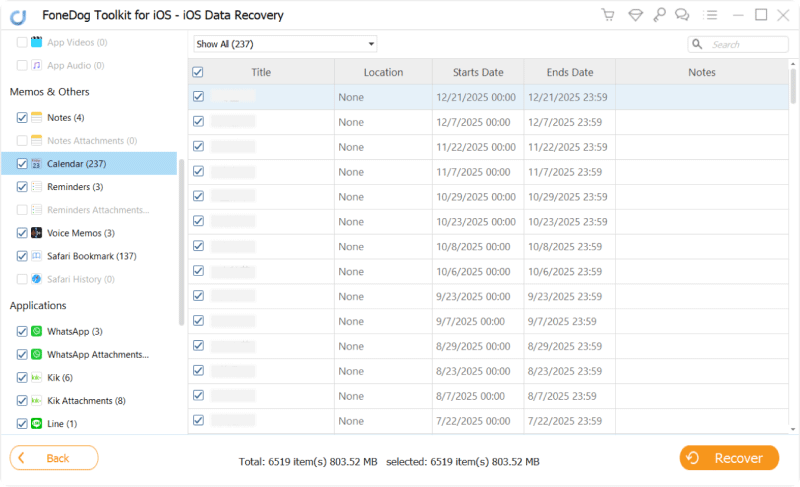
Kom ihåg att sluta använda kalendern på iPhone när du upptäckt att anteckningarna och scheman är borta. Detta för att undvika att data skrivs över vilket kan leda till permanent förlust.
Med FoneDog iOS Data Recovery du kan också använda de två andra alternativen för att återställa raderade en kalender, med hjälp av iTunes säkerhetskopiering. Naturligtvis bör det krävas en säkerhetskopia på din telefon för att återställa dem framgångsrikt.
Men nackdelen med att använda säkerhetskopian är att den kommer att återställas till det datum då säkerhetskopieringen gjordes, vilket innebär att inklusive appar och andra anpassade inställningar som gjorts efter säkerhetskopieringsdatumet kommer att skrivas över.
Normalt kommer att återställa iTunes-säkerhetskopian att skriva över din iPhone med säkerhetskopieringsdata. Om du bara behöver återställa din kalender, Fonedog är ditt bästa val. Det hjälper selektivt återställa kalendern utan att återställa iPhone.
Gratis nedladdningGratis nedladdning
För att använda iTunes-säkerhetskopiorna, se stegen nedan:

Gratis nedladdningGratis nedladdning
Om du manuellt ska återställa en icloud backup från iCloud.com, det kan ta ett tag och lite tekniskt. Däremot om du använder FoneDog iOS Data Recovery, det låter dig enkelt återställa från din iCloud-säkerhetskopia med bara några klick. Kolla in det här:
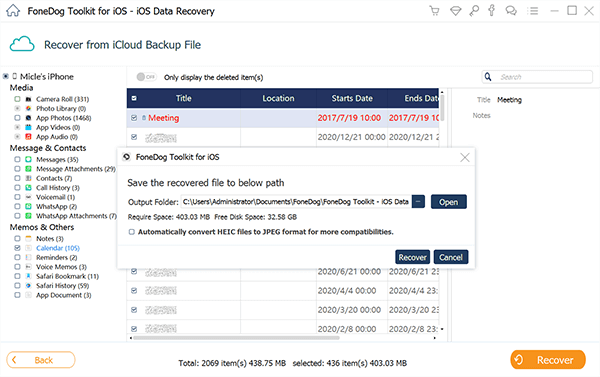
Det finns många återställningsprogram tillgängliga på marknaden idag, vissa lovar stort om marknadsföring men misslyckas vid genomförandet. Med FoneDog iOS Data Recovery du kommer aldrig att gå fel. Det ger optimal återställning som stöder olika iOS-enheter oavsett om du behöver återställa raderad kalender och påminnelser, kontakter, foton, meddelanden, videorOsv ...
Det bästa med FoneDog iOS Data Recovery är dess förmåga att utföra det tekniska åt dig. Du behöver inte vara en iOS-expert för att använda det här programmet, allt du behöver är att bara följa de enkla guiderna så är du säker.
Deras kundtjänst utmärker sig i att ge support till alla användare som har problem medan de gör återställningsprocessen och leder dig genom varje steg på vägen. Allt du letar efter i ett återställningsprogram finns här med FoneDog iOS Data Recovery.
Gratis nedladdningGratis nedladdning
Det är en stor bekvämlighet när du har allt du behövde för personligt och arbete allt i ett, din mobiltelefon. Du kan enkelt lagra kontakter, meddelanden, kalendrar, appar och många andra coola funktioner utan att behöva skriva ner anteckningar och memorera dem. Det gör våra liv mycket enklare än tidigare.
Det finns ingen mer ursäkt när du kommer för sent till jobbet eftersom du kan ställa in ett alarm på din telefon. Inga fler skäl att glömma din väns födelsedag eftersom du kan ställa in anteckningar och händelser i din kalender. Den kommer att ställa in ett alarm för den givna händelsen och tiden.
Använda kalendrar och påminnelser på din iPhone är också bra om du är en affärsperson där du kan lagra alla dina möten, möten och affärsevenemang på ett ställe. Det enda du kommer att oroa dig för är dataförlust. Det här är verkligen oönskade händelser i vår vardag. Precis som det givna scenariot ovan kan kalenderscheman också raderas eller förloras.
IOS dataåterställning
Återställ foton, videor, kontakter, meddelanden, samtalsloggar, WhatsApp-data och mer.
Återställ data från iPhone, iTunes och iCloud.
Kompatibel med senaste iPhone och iOS.
Gratis nedladdning
Gratis nedladdning

Hoppas att de fyra sätten som rekommenderas ovan kan hjälpa dig att enkelt återställa raderad kalender på iPhone. Och FoneDog iPhone Data Recovery är det mest effektiva sättet du kan prova med.
Lämna en kommentar
Kommentar
IOS dataåterställning
3 metoder för att återställa raderade data från iPhone eller iPad.
Gratis nedladdning Gratis nedladdningHeta artiklar
/
INTRESSANTTRÅKIG
/
ENKELSVÅR
Tack! Här är dina val:
Utmärkt
Betyg: 4.6 / 5 (baserat på 72 betyg)